
Au fur et à mesure que les fonctions et plug-ins de VSCode continuent de se renforcer et de s'améliorer, il est devenu un partenaire indispensable dans notre développement quotidien. L'article suivant partagera avec vous un didacticiel détaillé sur l'utilisation de Git pour gérer visuellement le code source avec VSCode. Il a une certaine valeur de référence. Les amis dans le besoin peuvent s'y référer. J'espère qu'il sera utile à tout le monde.
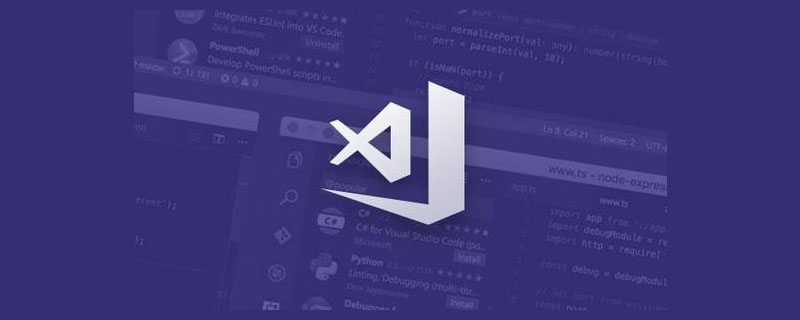
Recommandations associées : "Tutoriel vscode"
Téléchargement du site officiel adresse :
https://code.visualstudio.com/
Visual Studio Code est un éditeur de code source léger mais puissant qui peut s'exécuter sur votre bureau et est disponible pour Windows, macOS et Linux. Il prend en charge JavaScript, TypeScript et Node.js, ainsi qu'un riche écosystème d'extensions pour d'autres langages (tels que C++, C#, Java, Python, PHP, Go) et des environnements d'exécution (tels que .NET et Unité). VS Code prend en charge Git et vous pouvez utiliser l'interface graphique pour effectuer facilement un contrôle de version, comme l'ajout d'un stockage temporaire, la soumission de mises à jour, l'extraction de code distant, l'envoi de code vers des bibliothèques de code distantes, la création de branches de fusion, la comparaison du contenu des fichiers. différences, etc. Opération de routine.
Adresse de téléchargement : https://code.visualstudio.com/Download
Sélectionnez la plateforme correspondante à installer (j'ai installé moi-même la plateforme Windows) :
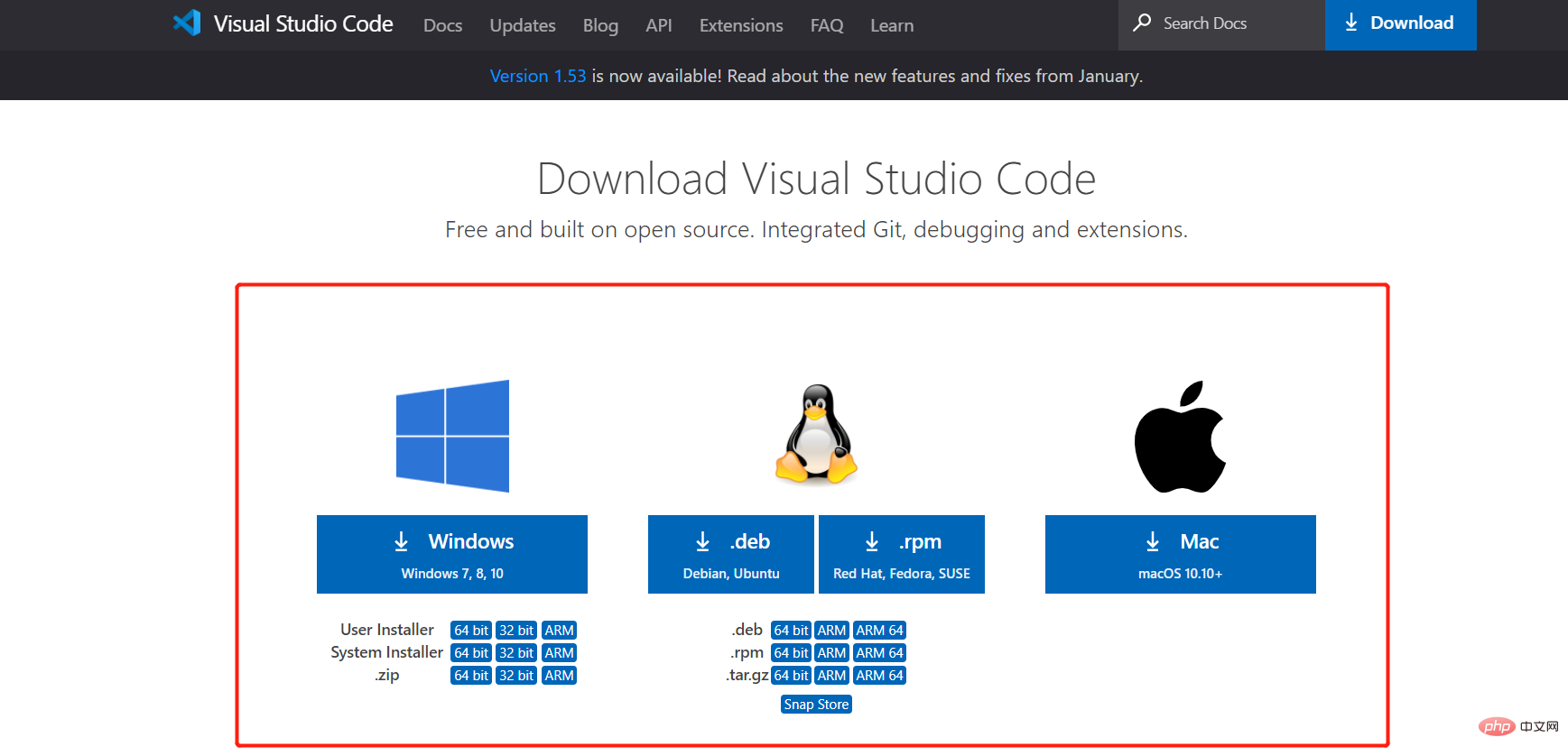
Tutoriel détaillé d'installation de Git : https://blog.csdn.net/qq_43715354/article/ détails /108638061
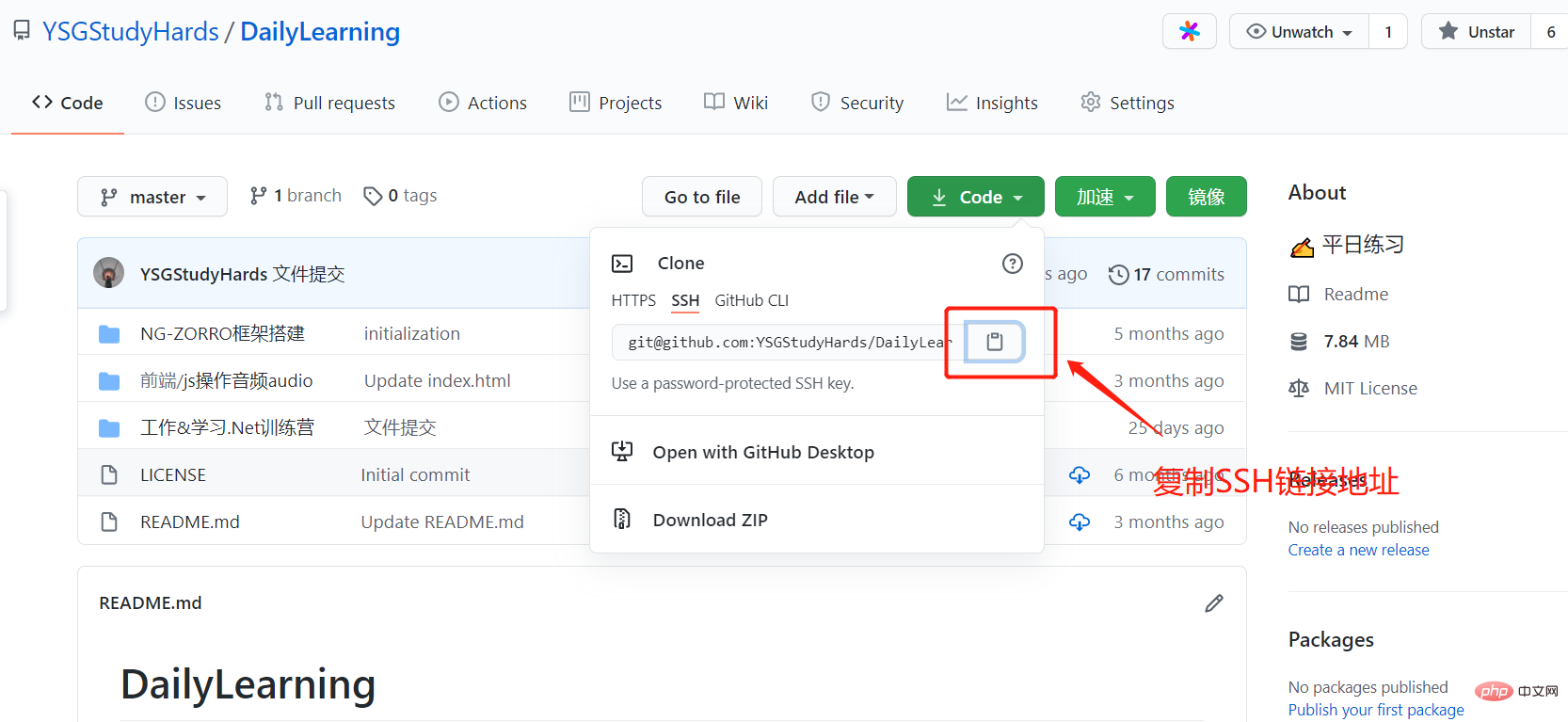
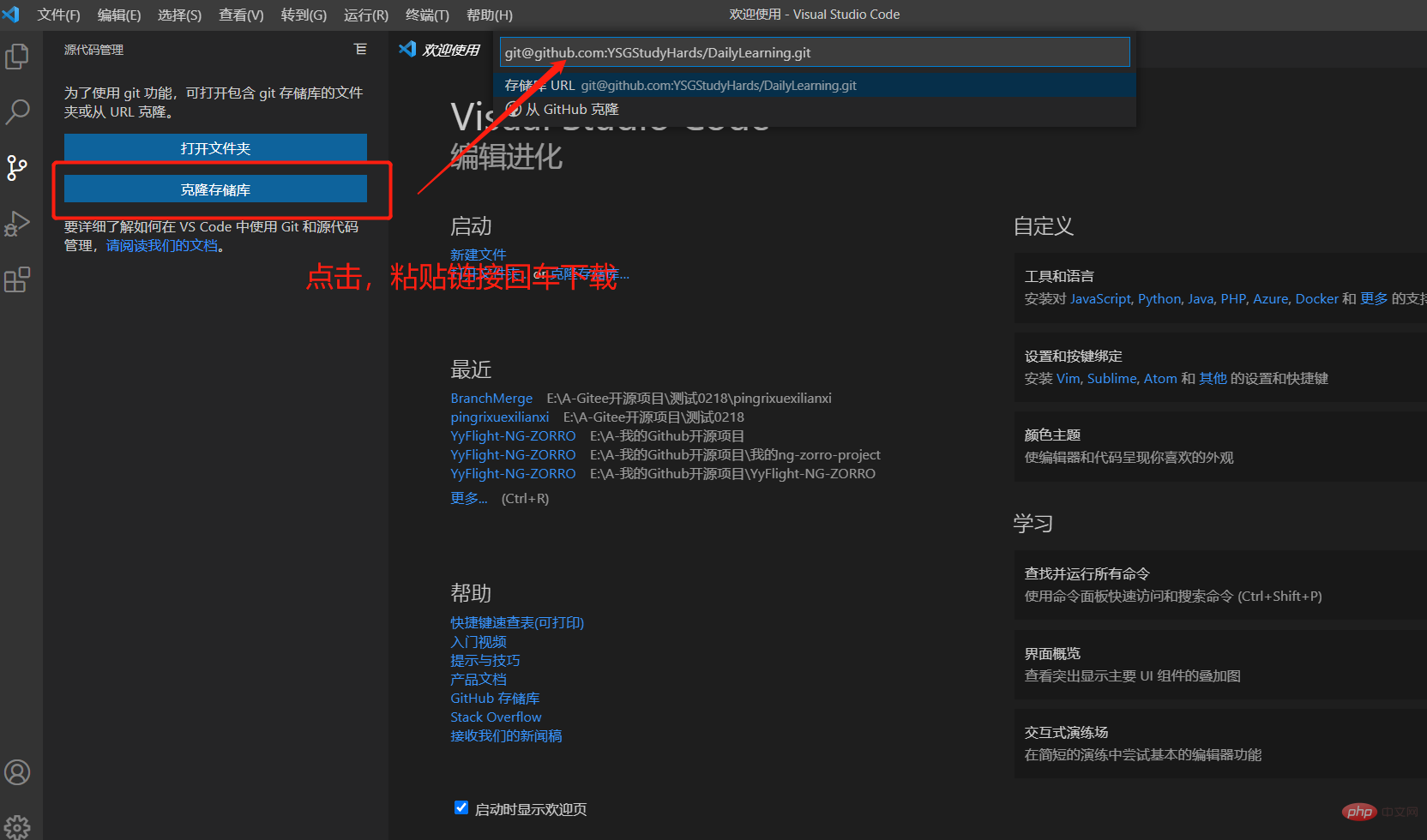

git branch -a
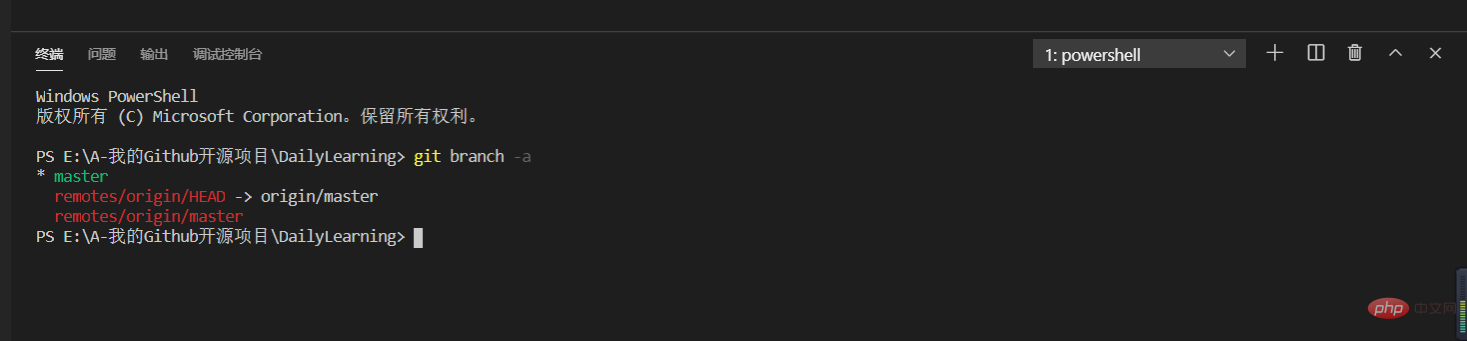 [*Important] Quatre étapes au développement du travail pratique (Tian, Lift, Pull, Push):
[*Important] Quatre étapes au développement du travail pratique (Tian, Lift, Pull, Push):
Conseils : soumettez le contenu de la zone de préparation locale à la base de code locale git commit -m 'description'.Pull : la synchronisation, qui consiste à extraire le contenu de la base de code distante, est très importante dans le développement collaboratif multi-personnes, car si elle n'est pas synchronisée et mise à jour avec la dernière version à l'avance, elle peut écraser les éléments modifiés par d'autres, et si il y a un conflit après l'extraction. Utilisez VS Code directement pour résoudre les conflits et git pull.
Ajouter une zone de stockage temporaire :
Push : poussez le contenu du référentiel de code local vers le référentiel de code distant git push.
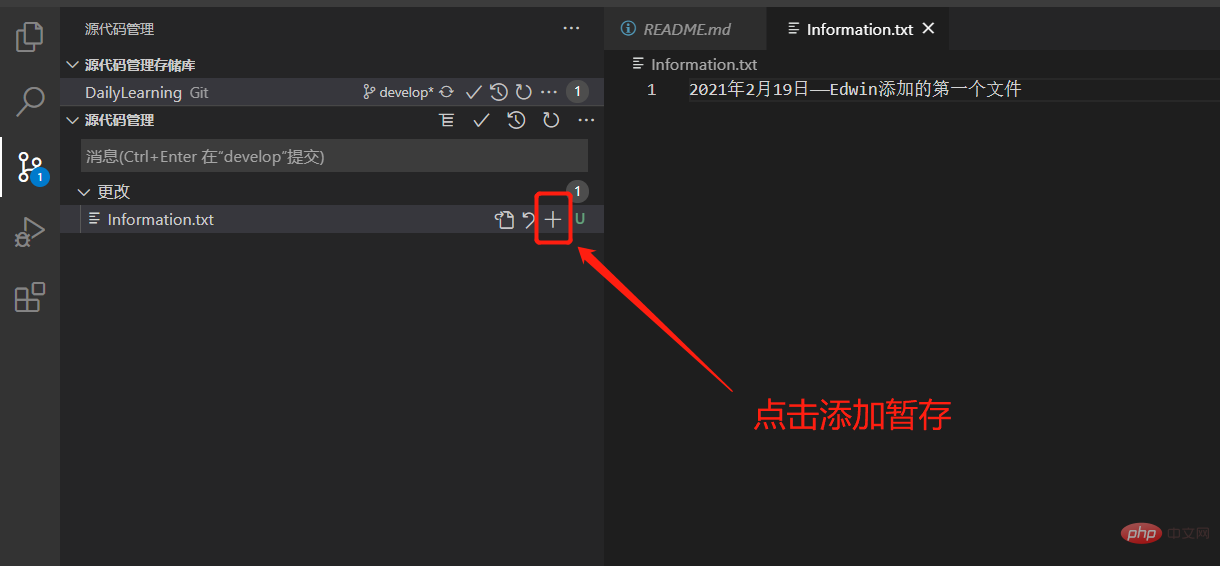
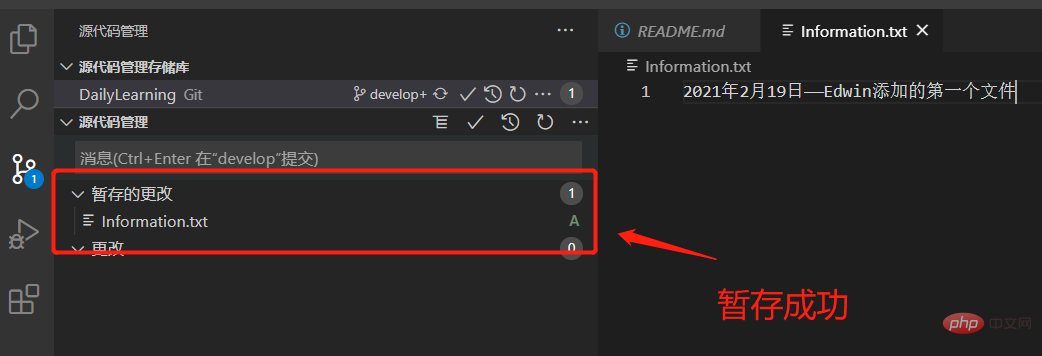 Soumettre la base de code locale :
Soumettre la base de code locale :
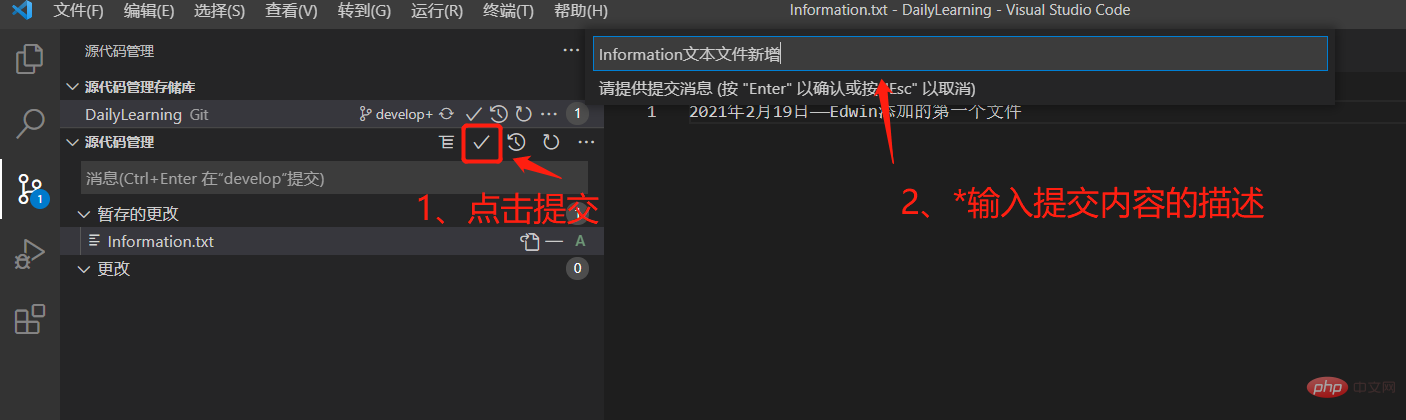
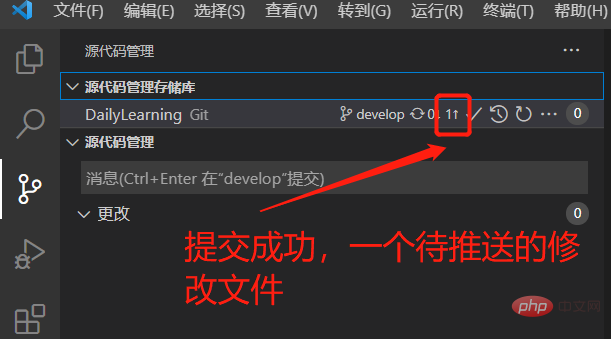 Tirez la dernière base de code distant synchronisé :
Tirez la dernière base de code distant synchronisé :
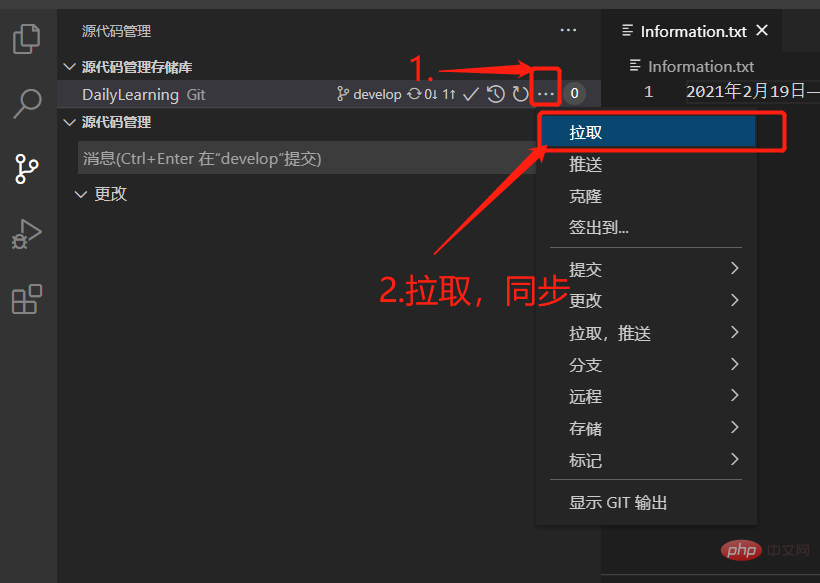 Appuyez sur la base de code distant :
Appuyez sur la base de code distant :
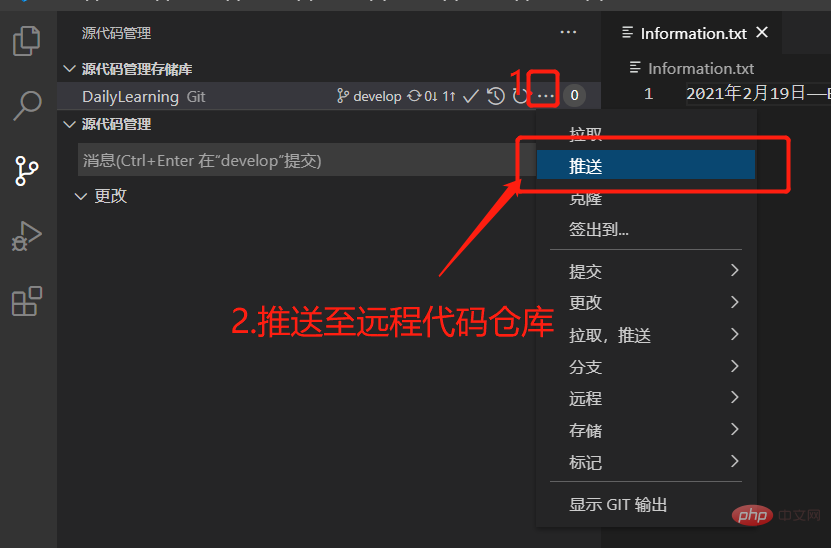
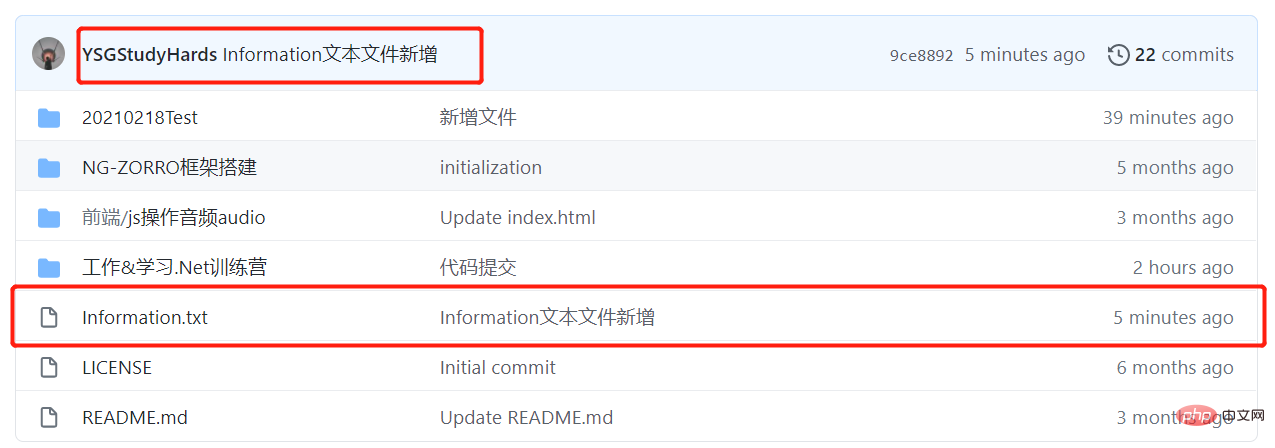 Résolution des conflits :
Résolution des conflits :
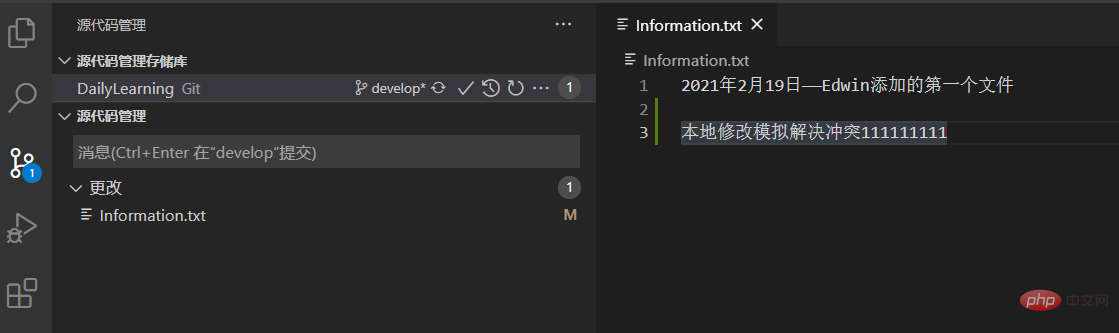

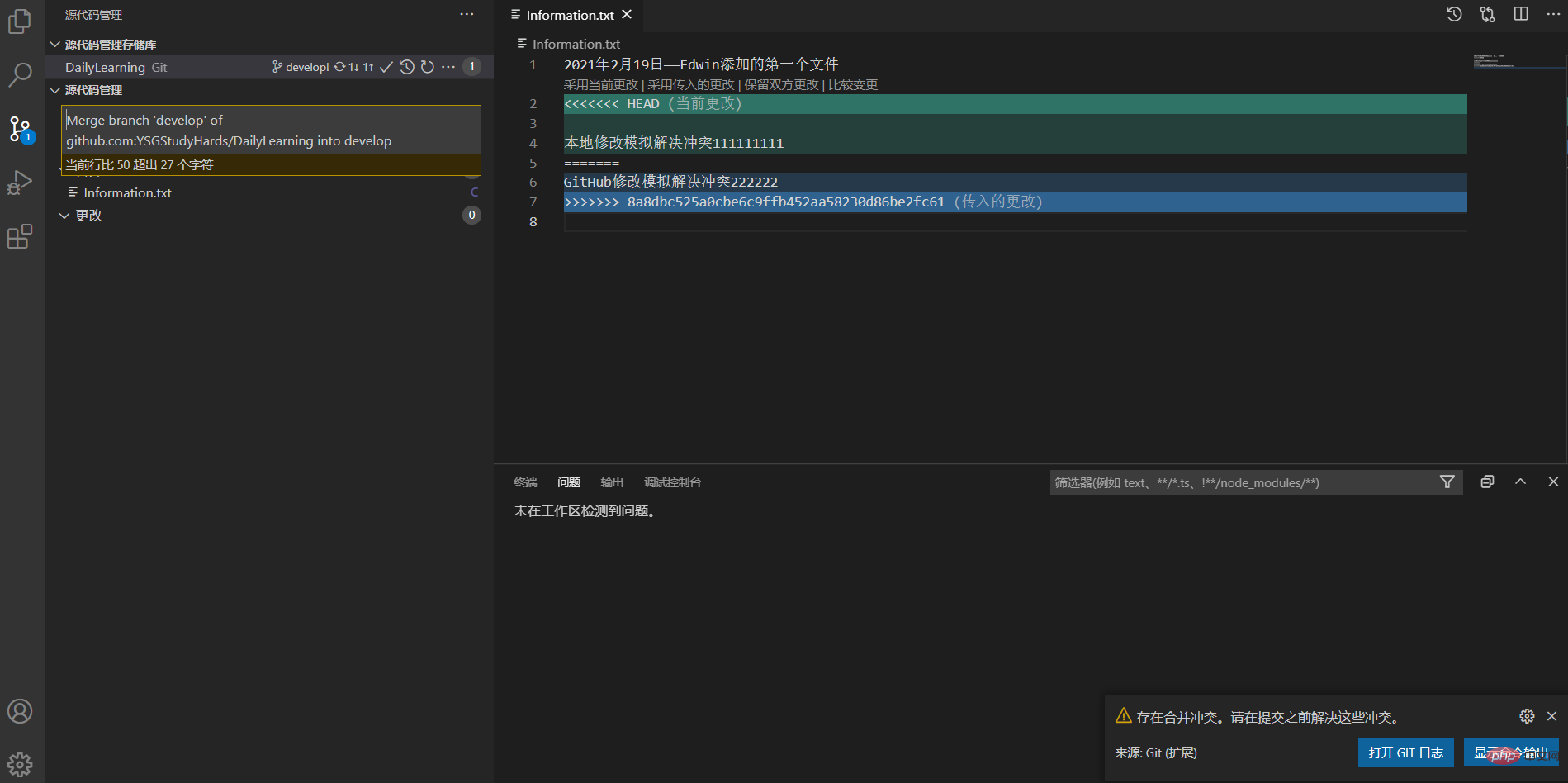
VS Code propose quatre méthodes de fusion intelligentes parmi lesquelles nous pouvons choisir. résolution réelle des conflits de code. Bien sûr, vous pouvez également le supprimer manuellement pour résoudre le problème, mais soyez prudent. Vous pourriez accidentellement écraser le code que vos collègues ont travaillé dur pour écrire pendant plusieurs jours. Ici, j'ai choisi la méthode de [conserver les modifications des deux parties] pour. résoudre le conflit.
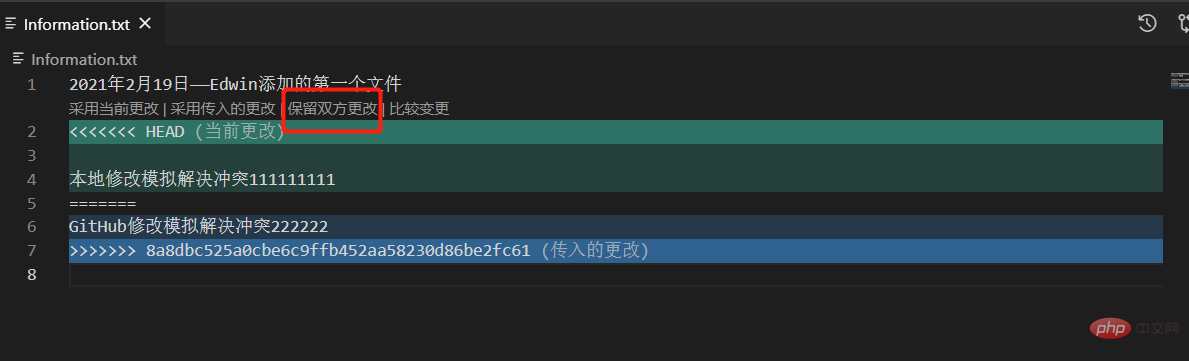
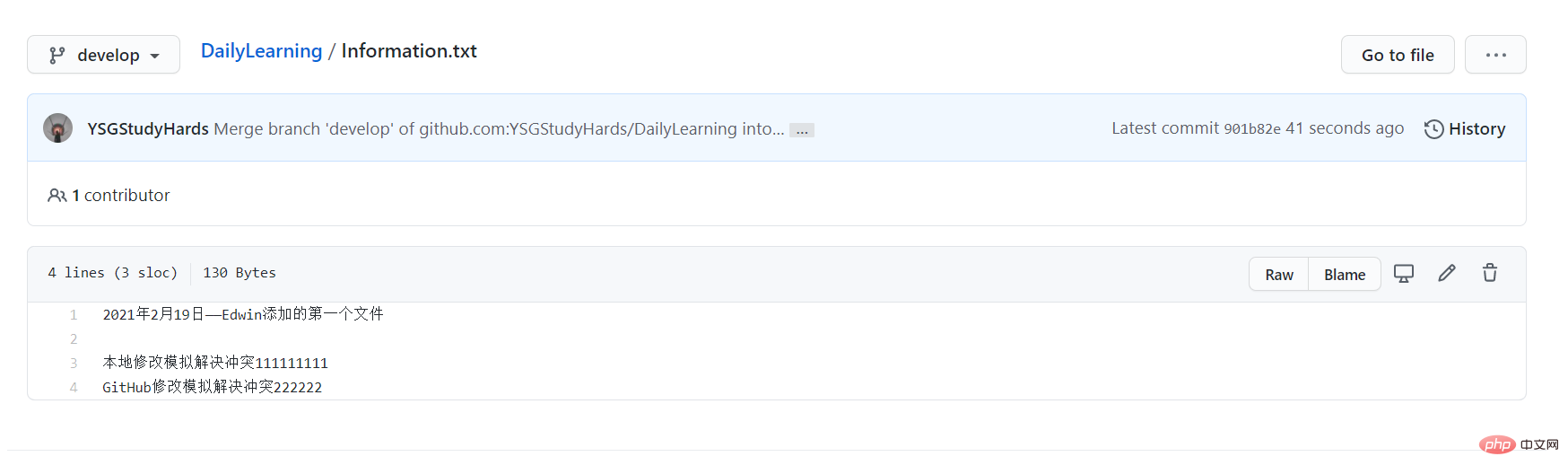
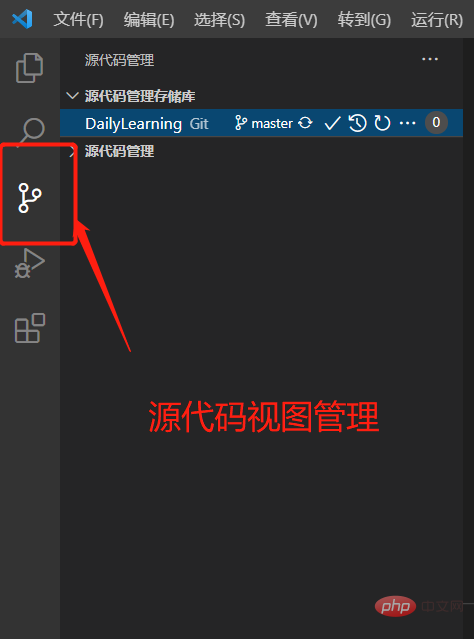
Remarque : Nous créons ici une fonctionnalité pour la branche de développement 20210218.
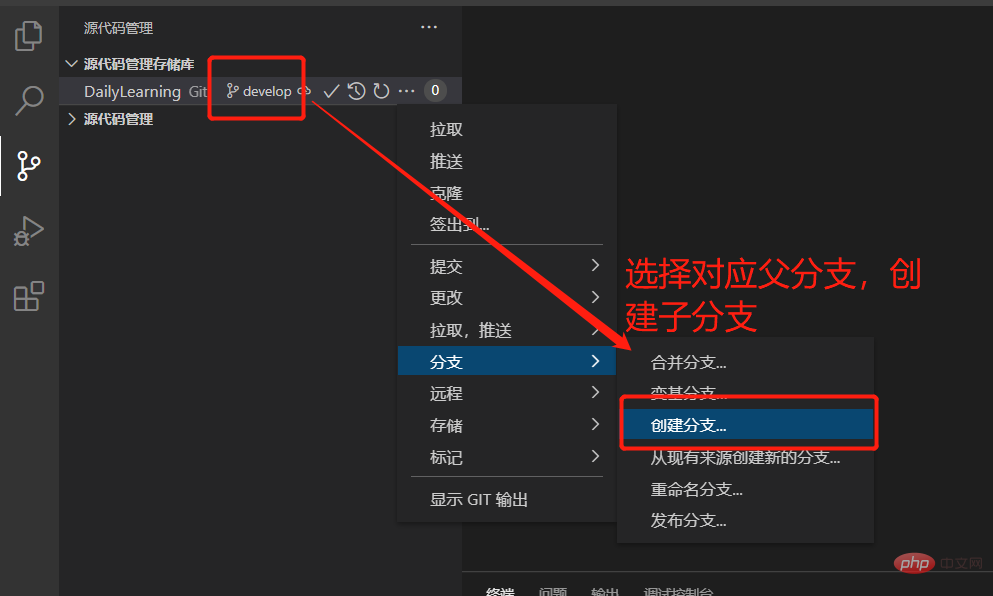

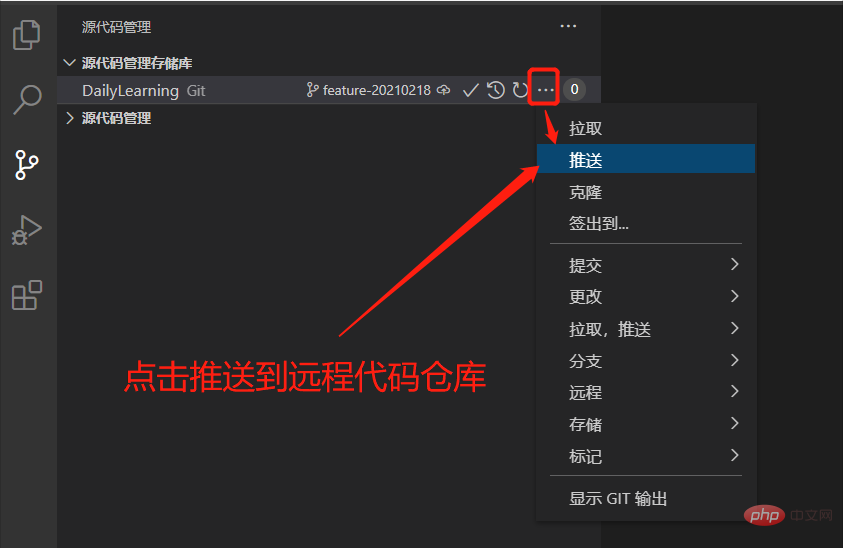

Nous créons d'abord un dossier et un dossier dans le fichier texte de la sous-branche feature-20210218, puis fusionnez la sous-branche feature-20210218 dans la branche de développement develop et soumettez-la à la base de code distante.
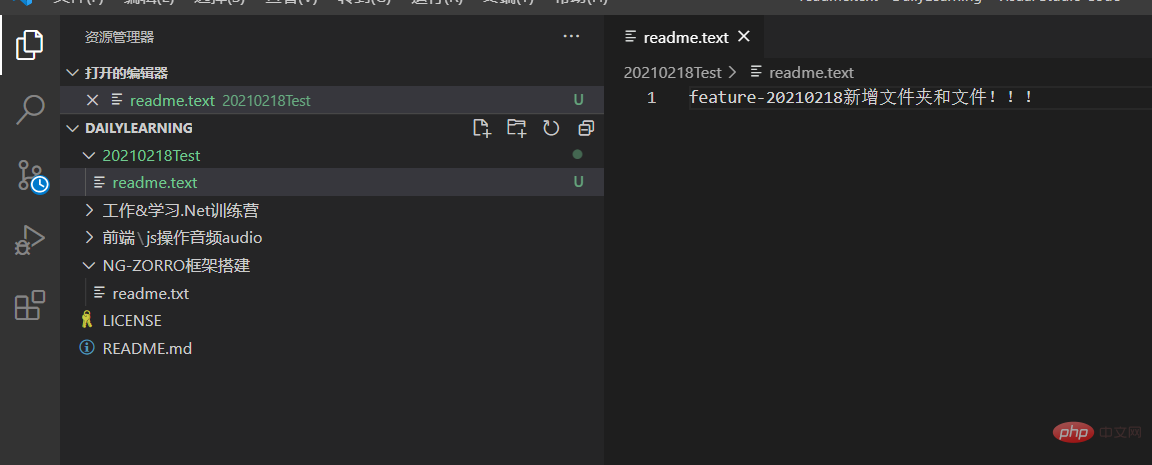
Passer à la branche feature-20210218 :
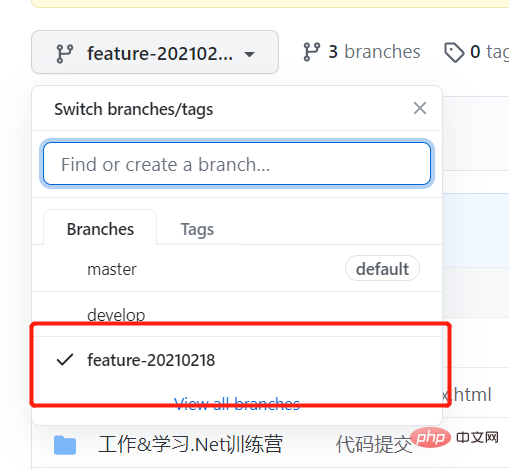
Vérifiez si le fichier a été soumis avec succès :
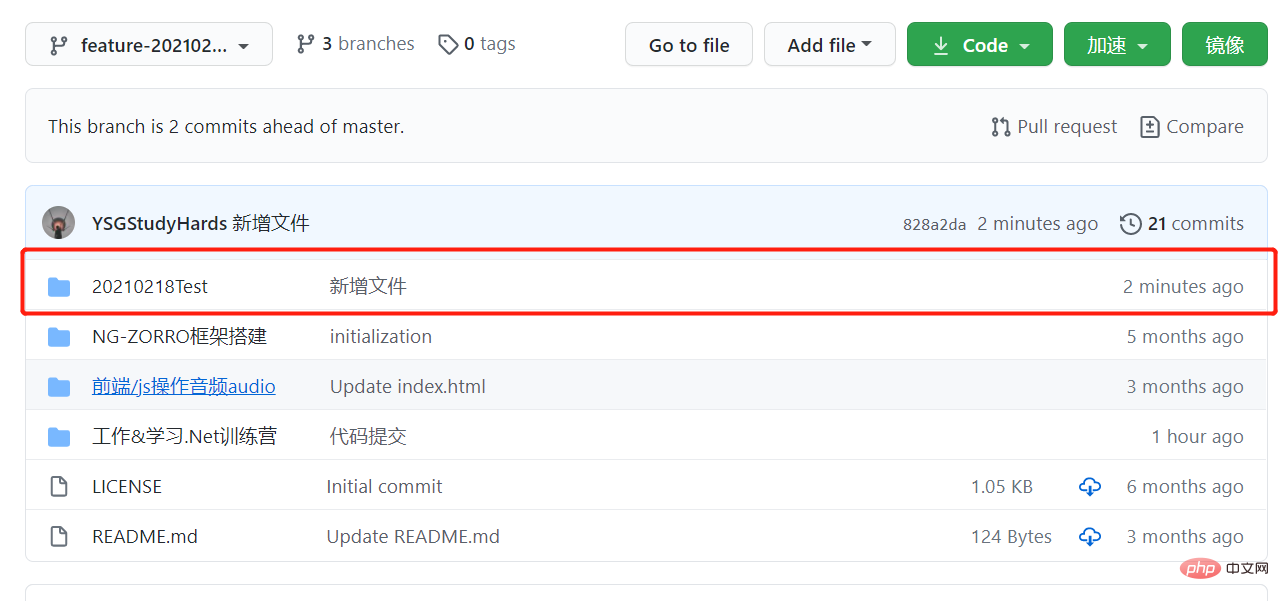
a. Commencez par passer à la branche de développement :
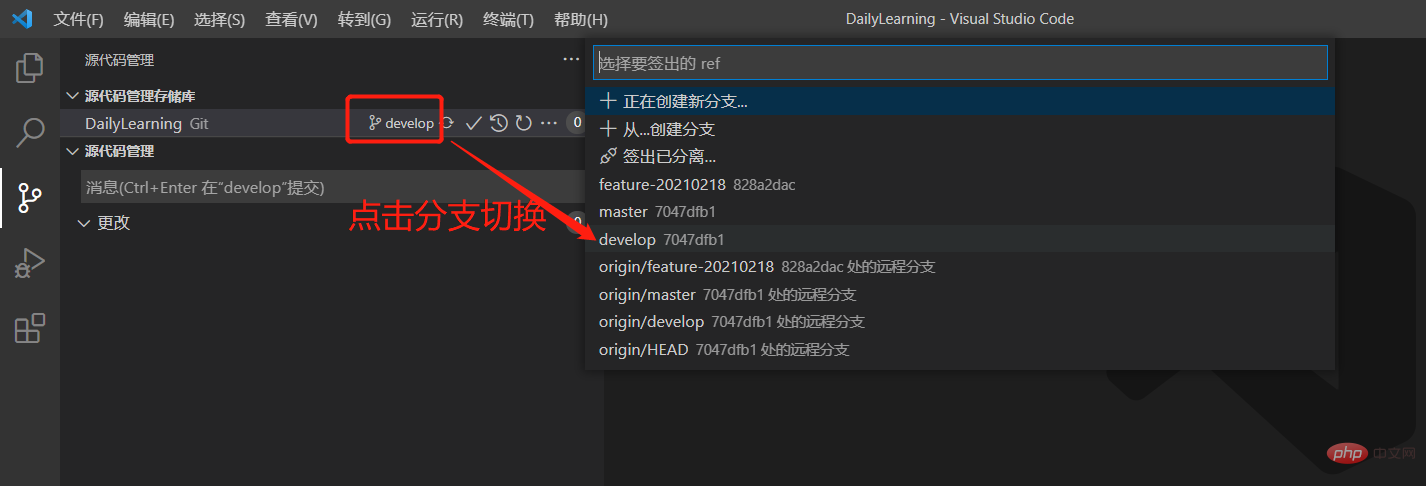
b. branche qui doit être fusionnée :
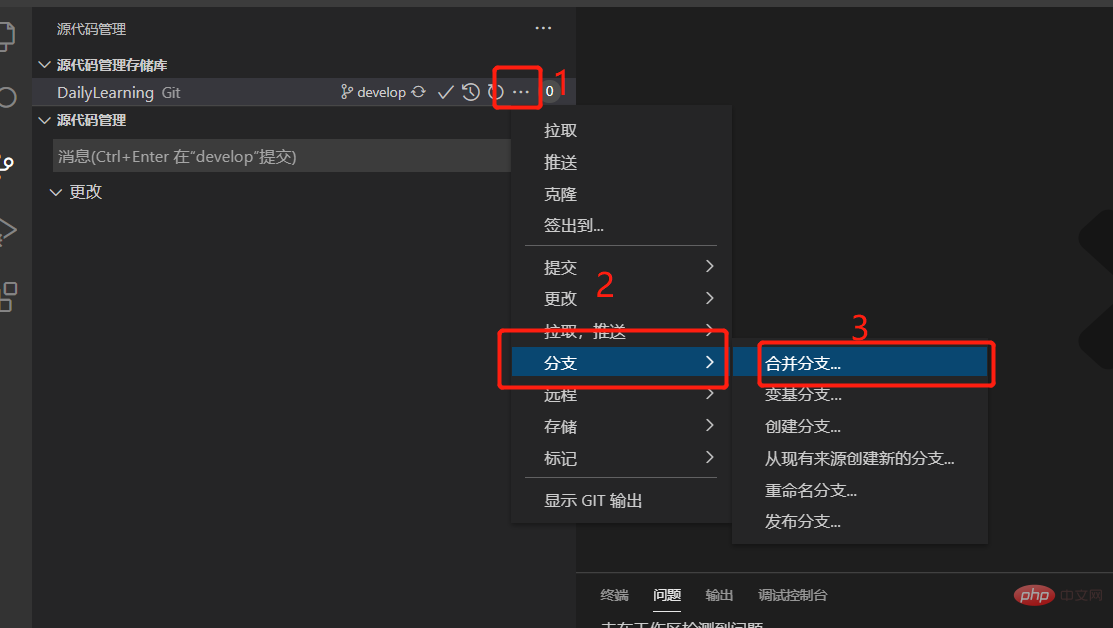
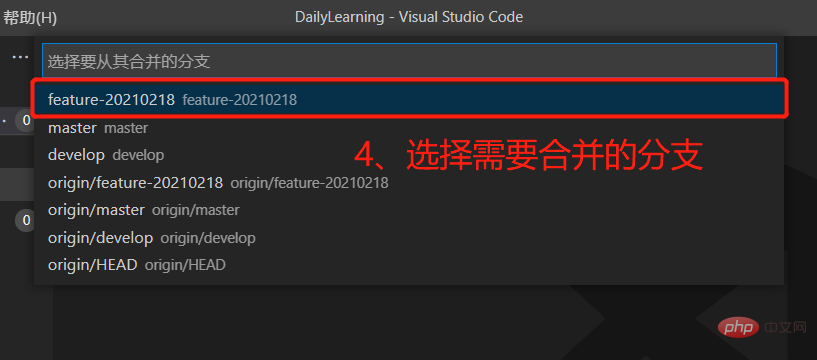
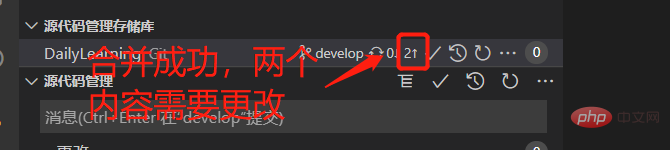
c. l'entrepôt distant et vérifiez si la fusion a réussi :
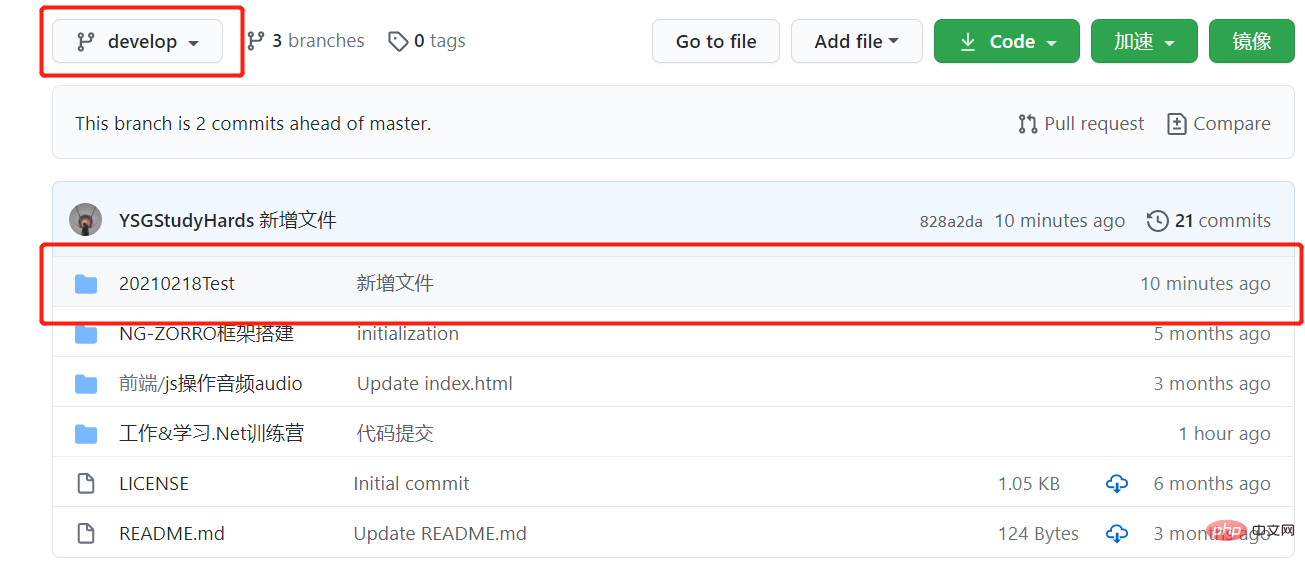
Installation requiseHistorique GitDéveloppez.
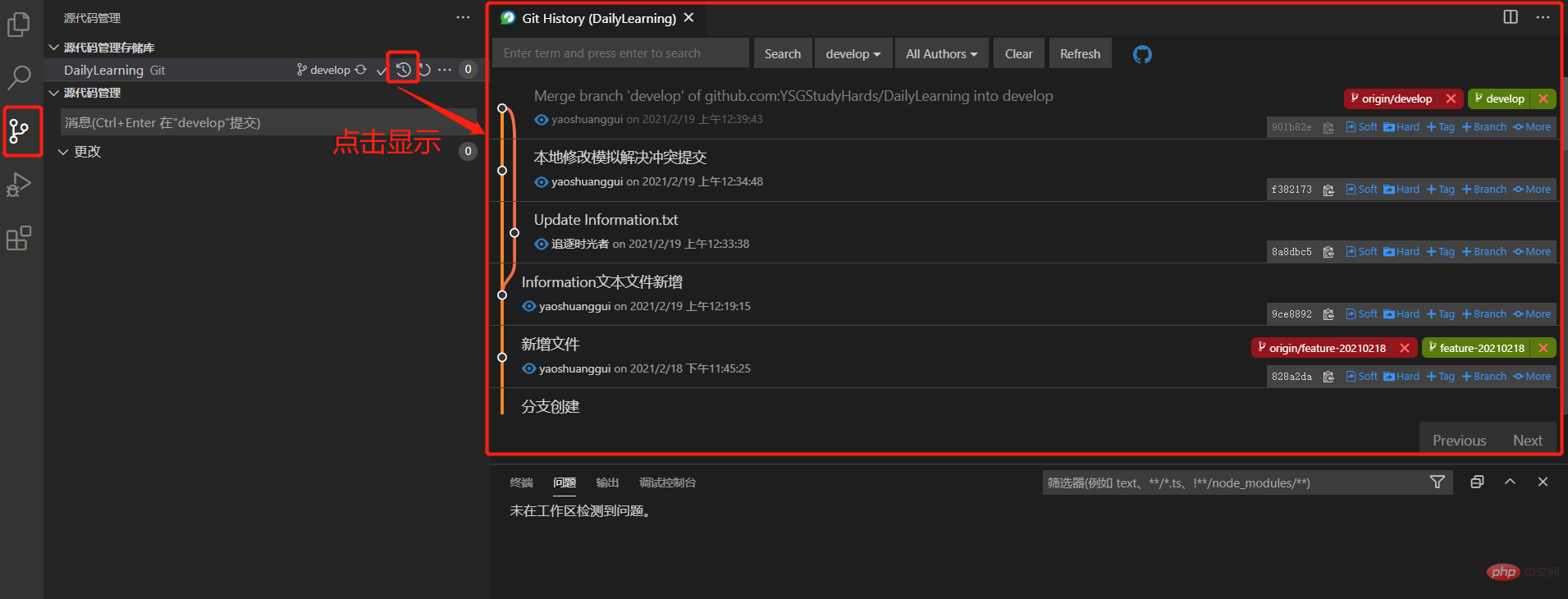
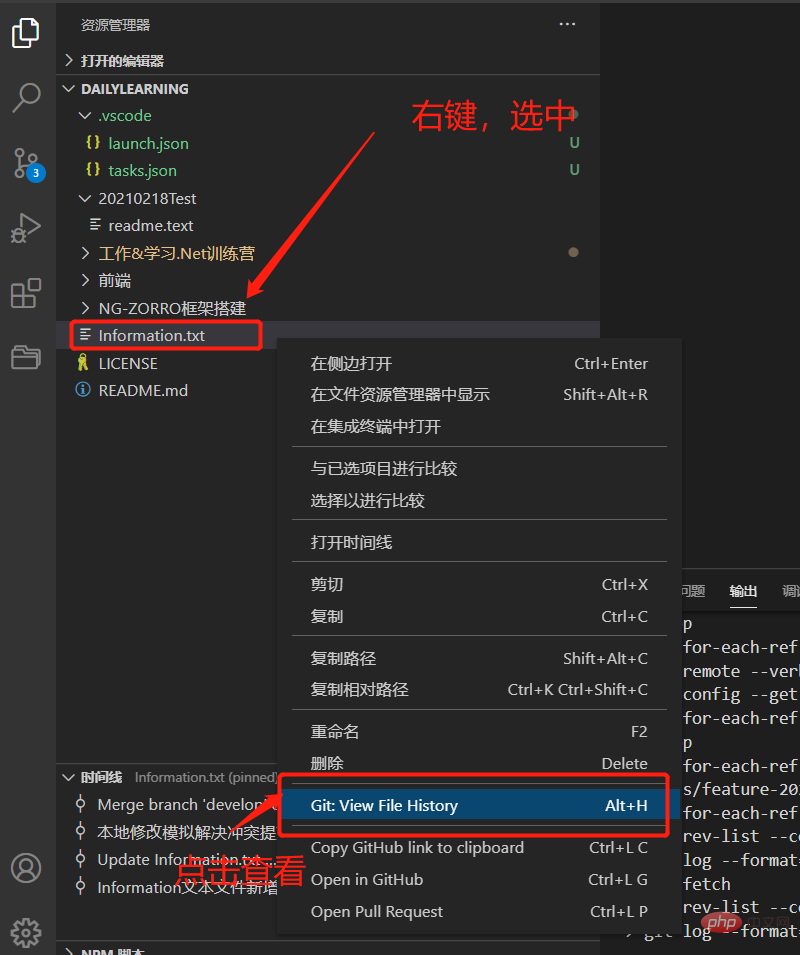
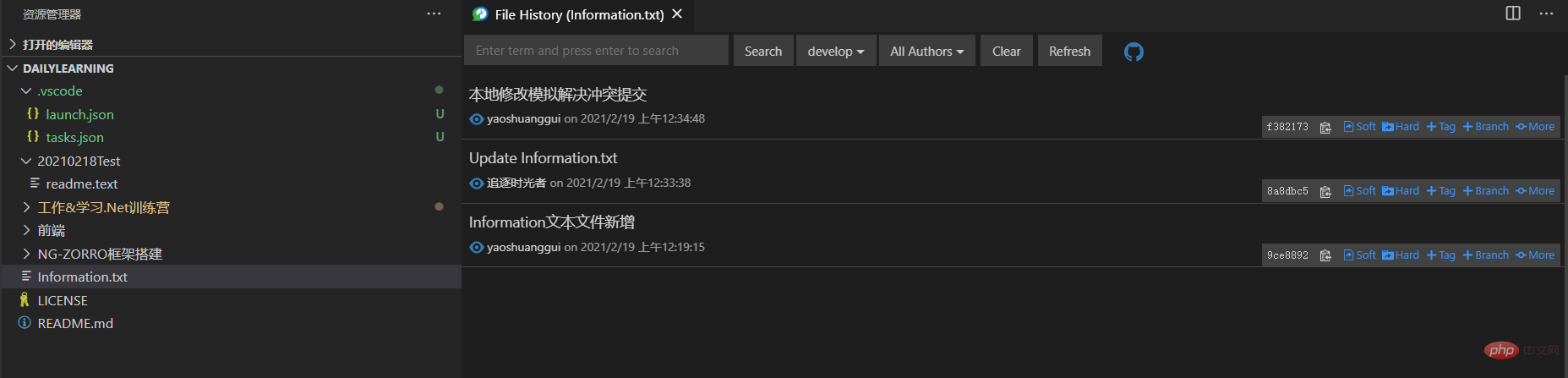
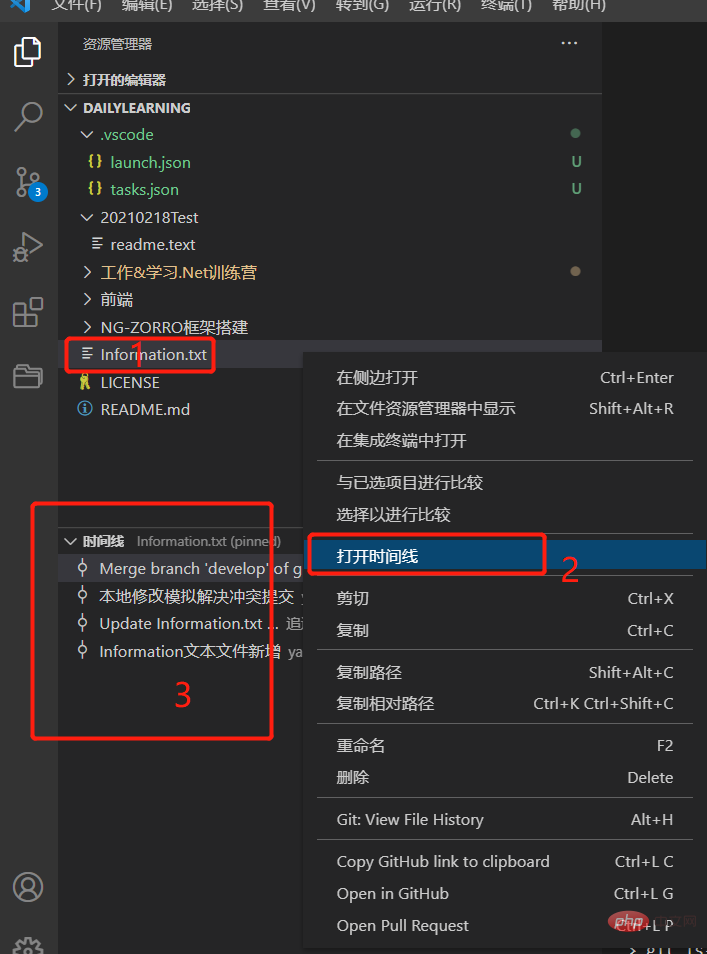
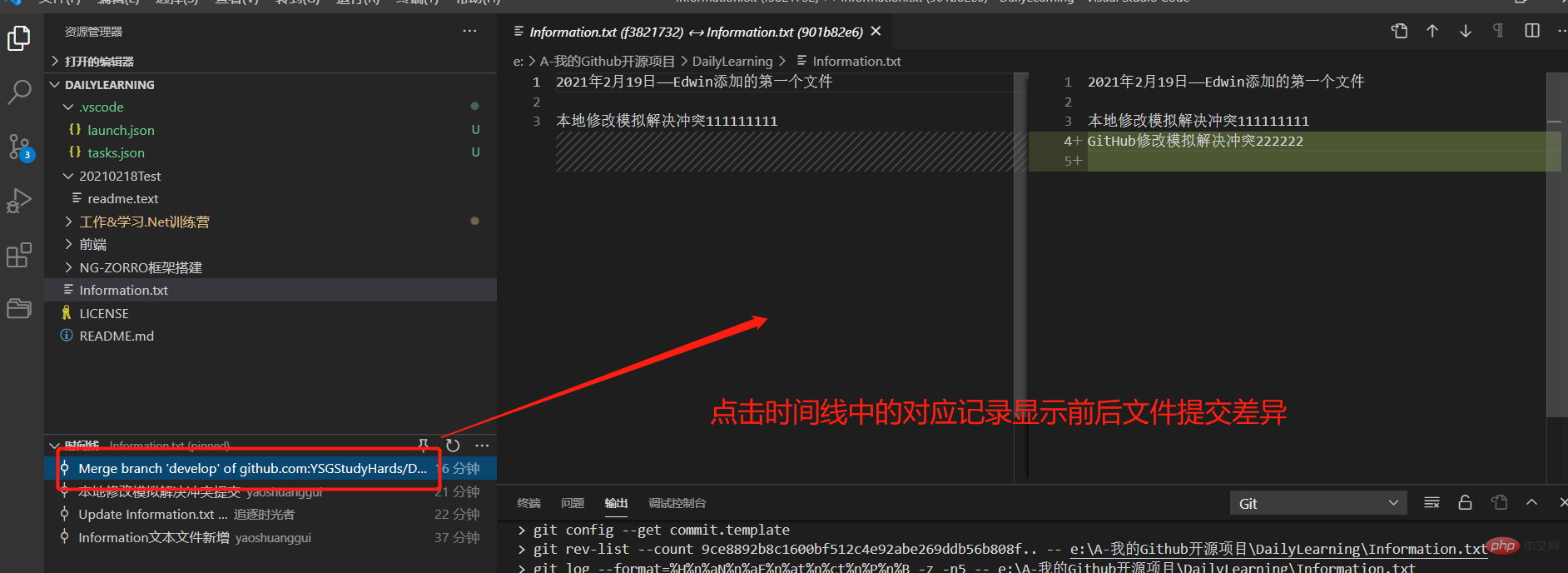
Pour plus de connaissances liées à la programmation, veuillez visiter : Enseignement de la programmation ! !
Ce qui précède est le contenu détaillé de. pour plus d'informations, suivez d'autres articles connexes sur le site Web de PHP en chinois!